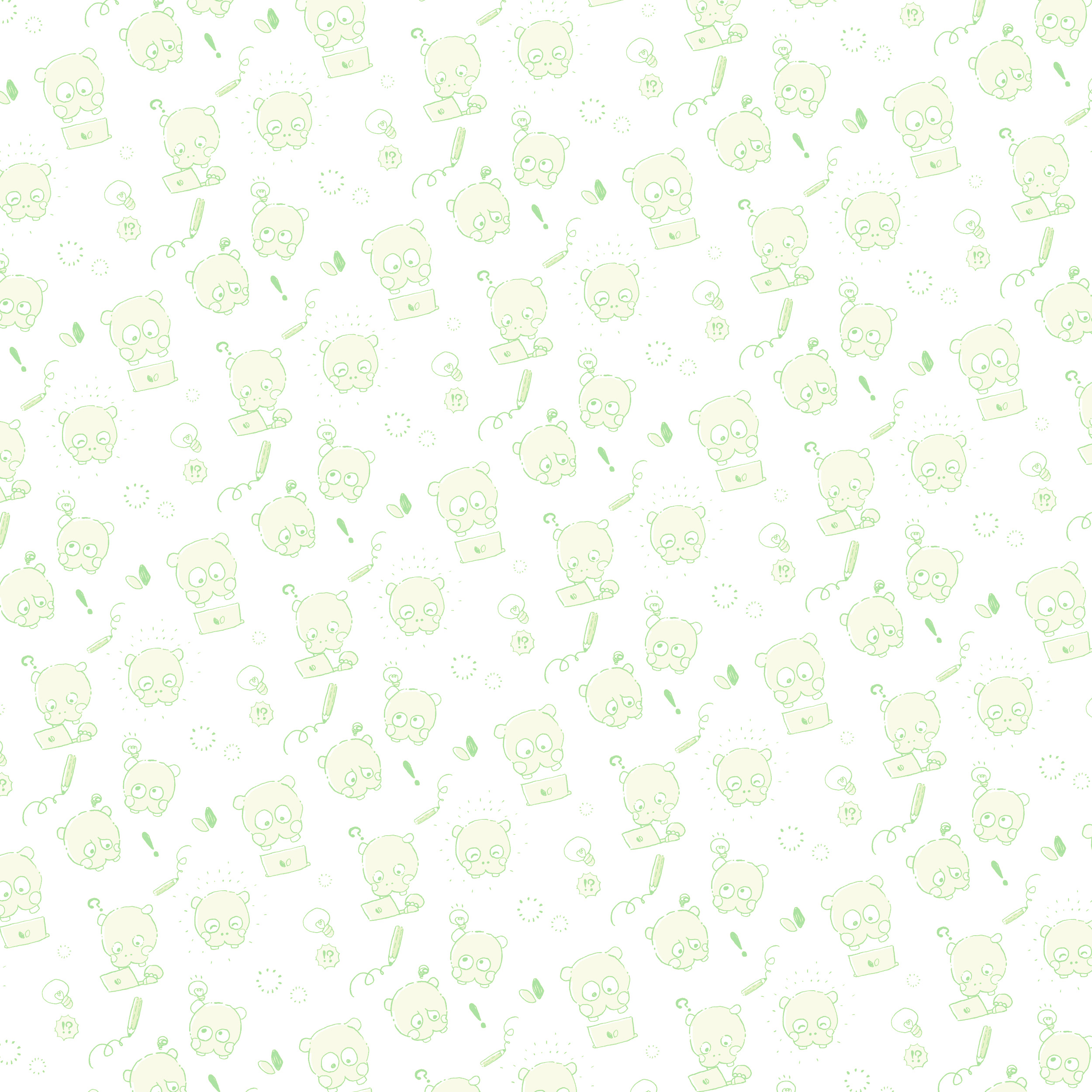WordPressの導入が完了したら、まずはwebサイトに必要なページを作っておきましょう。
この記事は、WordPressではじめてページを作る方にもチュートリアルとしてもおすすめです!
webサイトに必要なページ-プライバシーポリシーとお問い合わせ-
webサイトに必要なページは、主に2つあり
『プライバシーポリシー』ページと、『お問い合わせ』ページになります。
特に、プライバシーポリシーページは、「私のサイト(ブログ)はwebサイトとして安全ですよ!」という保証をユーザーに向けて明示する役割を持ちます。
特にユーザーの情報を取得する可能性のあるwebサイトであれば必須となるページです。
より詳しい解説つきのこちらの記事↓を参照しながら作成していきます。
上の記事ではひな形や、より詳細な免責事項についてまとめてくださっているので、当記事での詳細な解説は省略します。
「プライバシーポリシー・免責事項」ページを作る-&固定ページの作り方-
それでは、一番大切なプライバシーポリシーページから作っていきましょう。
WordPress管理画面のメニュー欄にある「固定ページ」より作っていきます。
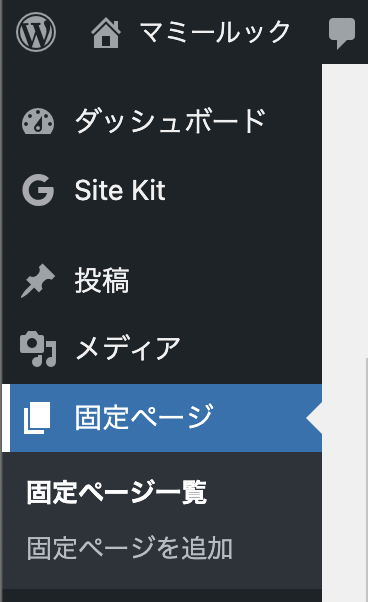
実は、WordPressではこの固定ページ一覧の中にデフォルトでプライバシーポリシーページがすでに作成されているので、これを元に作成していくのがおすすめです。
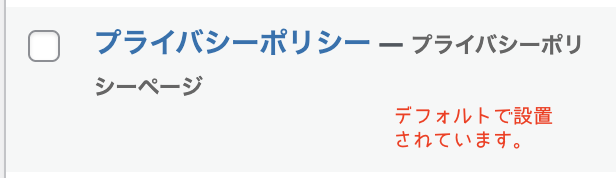
ただし、ザ・グーグル翻訳という感じなので、参考記事のひな形も盛り込みつつ修正していきます。
冒頭でも紹介した『プライバシーポリシーと免責事項の作り方』にはありがたいことにひな形(テンプレート)もあり、WordPressでのデフォルトで設置された項目とともに内容を固めていく作業をしていきます。
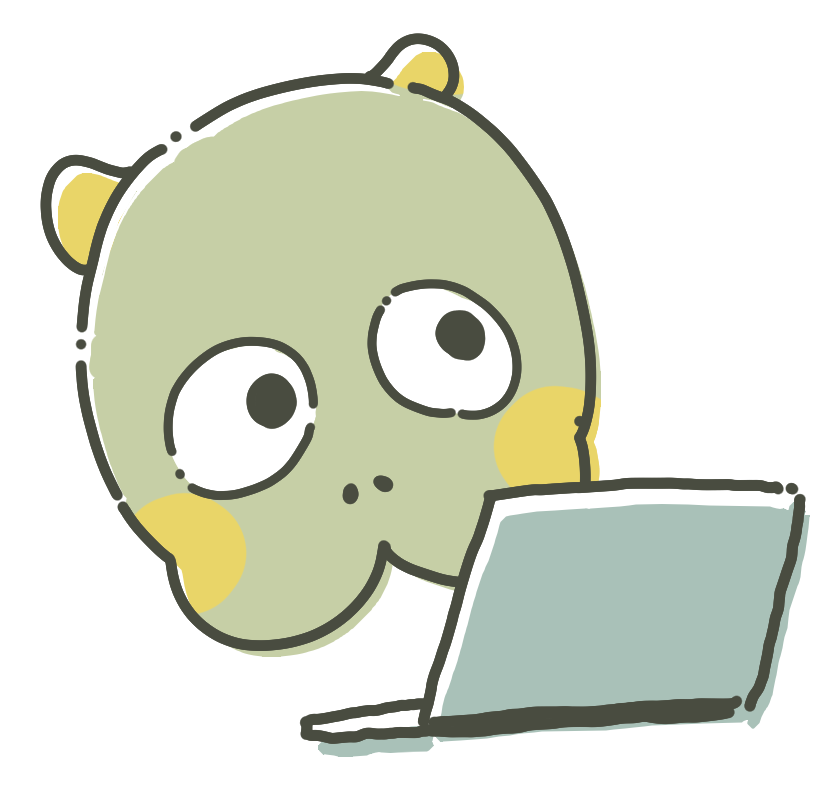
ひな形、
「コピペまんま」
NG。
自分のサイトorブログに合わせた「項目の取捨選択や内容の適合化」はしっかりしておきましょう。

自分のサイトorブログに合わせた「項目の取捨選択や内容の適合化」はしっかりしておきましょう。
「項目」の取捨選択-プライバシーポリシー
プライバシーポリシーに記述する項目はさまざまあります。
↓にて、参考として大まかにリストアップしてみました。
太字×マーカーは必須
そのほかは、場合によって必須
- 免責事項
- 著作権・肖像権
- コメント/お問い合わせなど
- 広告ツール/アクセス解析ツール関連
「項目の取捨選択」とは?
見本としている筆者サイト(イラストサイト)では、二次創作が主なため広告の導入はしない方針です。
そのため、実際の筆者サイトプライバシーポリシーでは広告に関する事項はあえて記載していません。
逆に、描き方ブログや当ブログでは、広告ツールやサービスの活用をしているためGoogleアドセンスやAmazonアソシエイトに関連する事項を記載しています。
ご自身のサイトやブログの趣旨に沿ったプライバシーポリシーページを設置しましょう。

ご自身のサイトやブログの趣旨に沿ったプライバシーポリシーを設置しましょう。
コンタクトフォームの設置方法-お問い合わせページ
プライバシーポリシーページの次に設置すべきページは、お問い合わせページです。
お問い合わせ機能を使うためのコンタクトフォームは、自分で作るのは大変なのでコンタクトフォームを作成できるContact Form 7というプラグインを導入します。
WordPress管理画面メニュー欄にある『プラグイン』をクリック
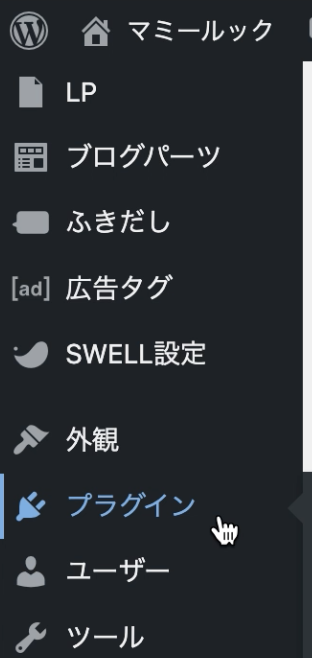
プラグインのページ上部にあるプラグインを追加ボタンをクリック
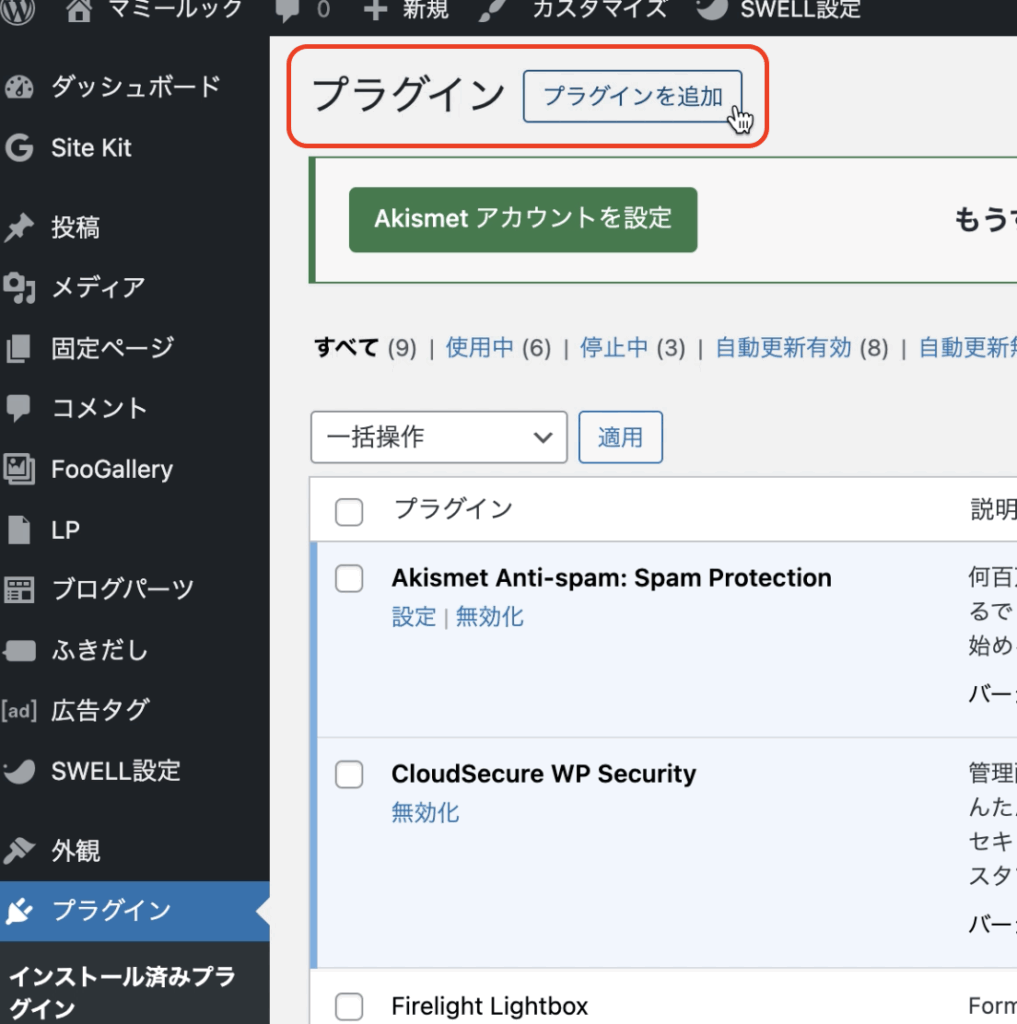
「Contact Form 7」でプラグイン名検索し、インストールします。

インストールが完了したら、インストールボタンが有効化ボタンに切り替わるので、クリックで有効にします。
有効化されると、メニュー欄サイドバーに「お問い合わせ」が追加されているので、クリックでContact Form 7に切り替え

デフォルトで作成されているフォームがそのまま使えるので、ショートコードをコピーしておきます。
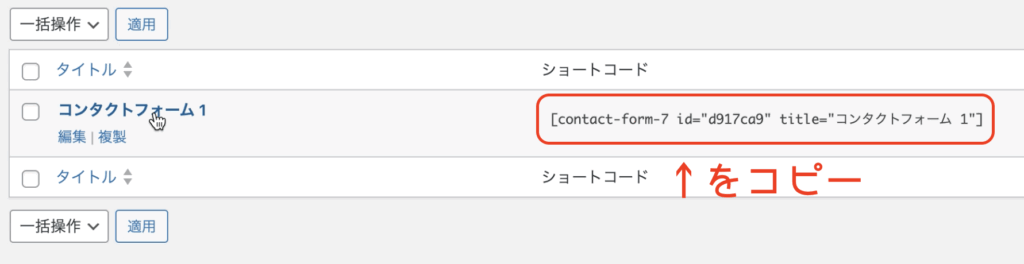
固定ページより固定ページを追加で新しく固定ページを作ります。
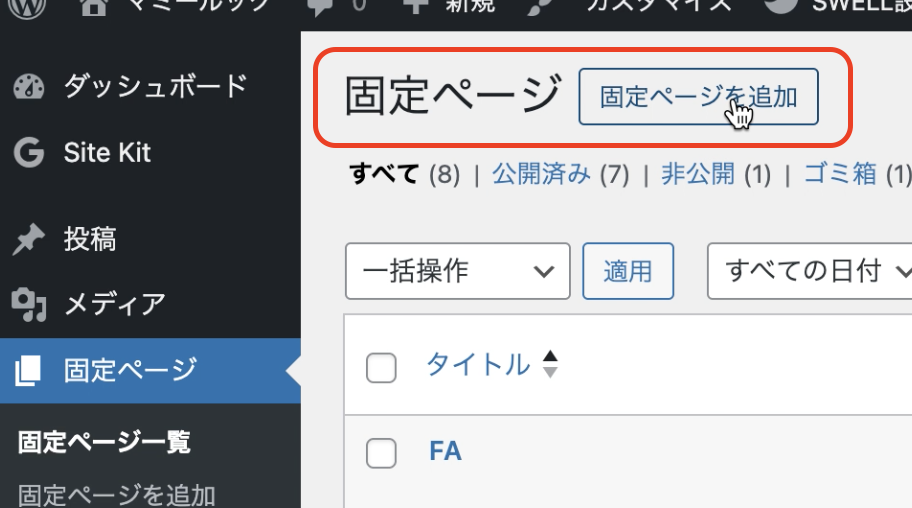
先ほどコピーしたショートコードをペーストで貼り付けします。
お問い合わせについてのテキストも一緒に入力し、公開ボタンでお問い合わせページの作成完了です。
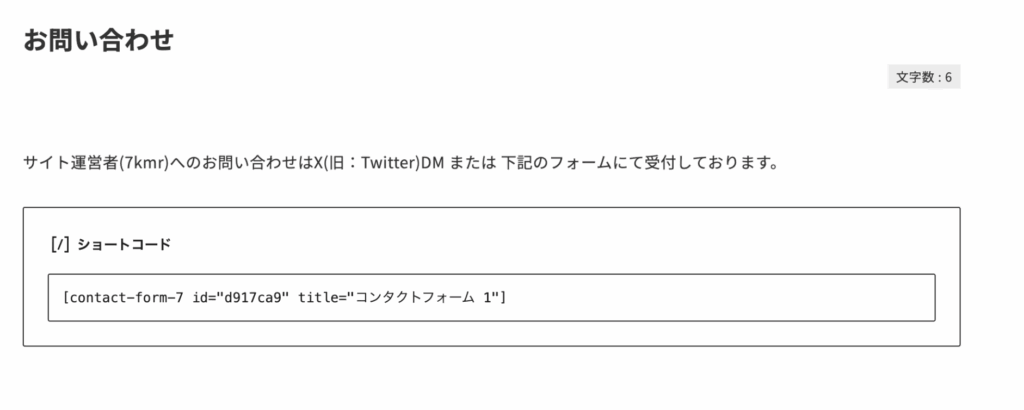
フォーム項目の編集Contact Form 7
Contact Form 7では、名前やメールアドレスなど基本的な項目以外にもいくつか設定できるものがあるので、これも一緒にやってみます。
Contact Form 7で、編集したいフォームを選びます。

フォーム編集上部に追加できる項目がボタンになって並んでいるので、追加したい項目をクリック
今回は「URL」で追加してみます。
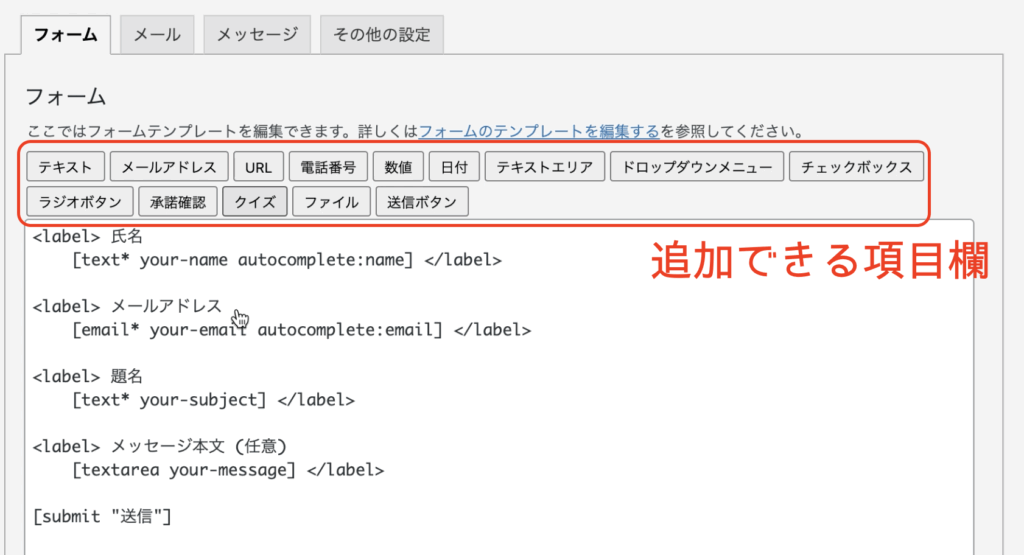
設定項目に沿って設定をします。
必須にしたい場合は必須入力の設定にチェックをいれるなどで設定します。
その下のクラス名などは、特に設定しなくてOK

設定が完了したら、下部のタグを挿入orコードをコピーします。
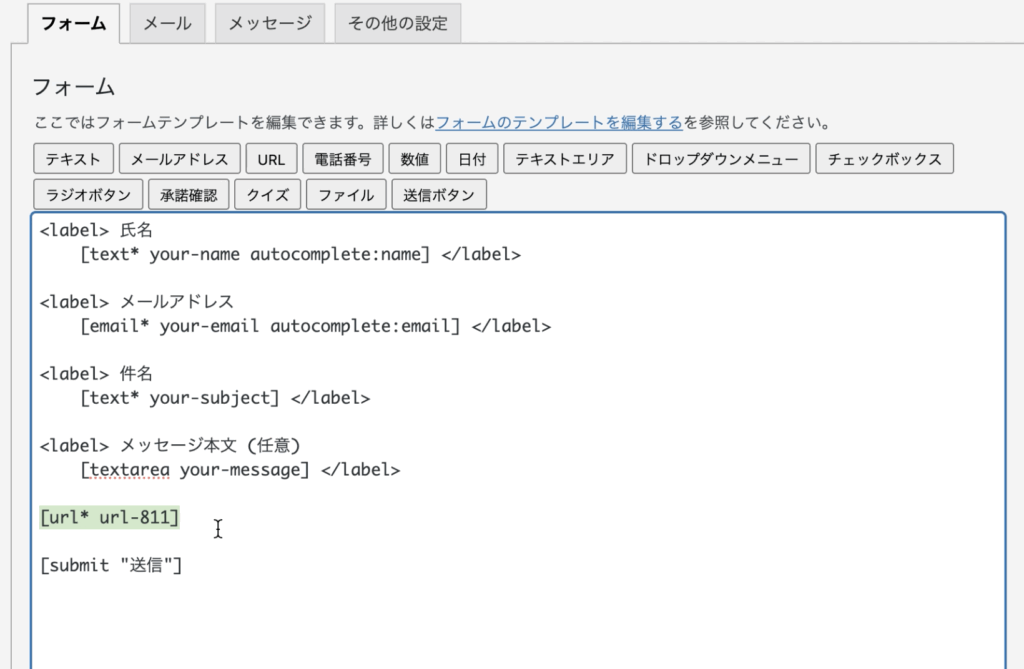
さっきのコードを貼り付けただけでは、プレビューした時に入力フォームの四角い入力エリアしか表示されないので、項目テキストも追加します。
上の項目をコピペし、追加した項目に合わせたテキストに書き換えます。

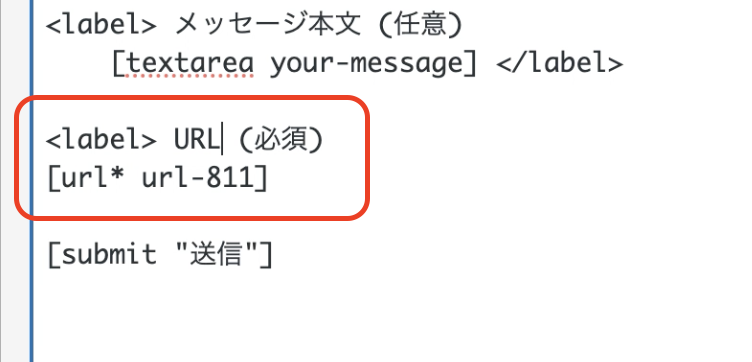
完了したら、保存します。
項目やテキストが反映されているか確認して完了です。
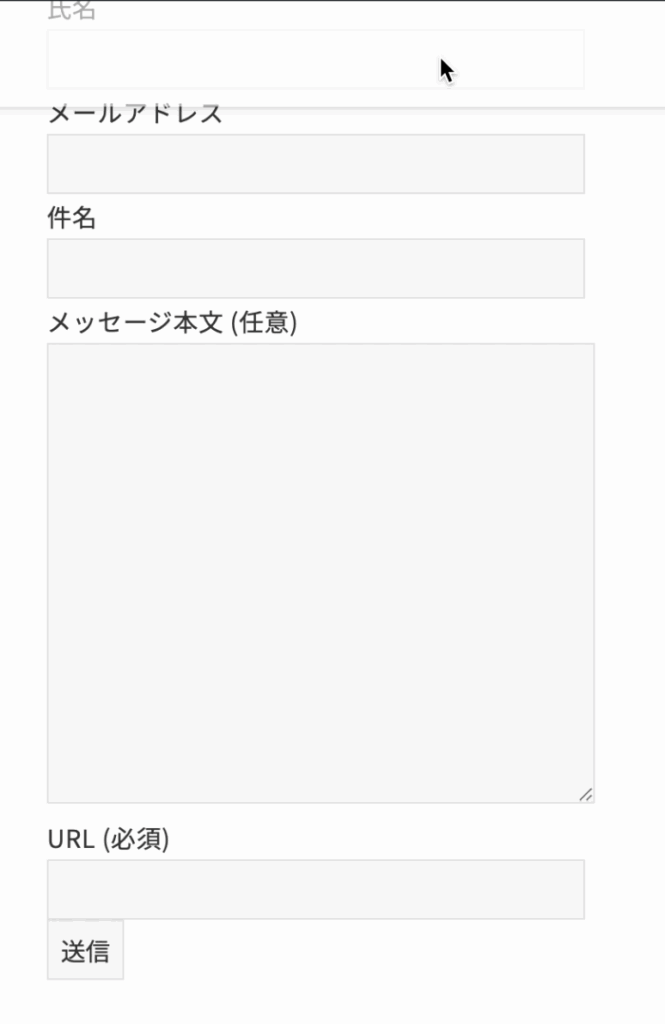
ちなみに、今回はシンプルに使えるお問い合わせフォームとして「Contact Form 7」での設置方法でしたが、もっと多機能でかつ簡単に設定できるWPFormsもおすすめです。
(ただ、人によってはプロモーションメールが鬱陶しいかも)
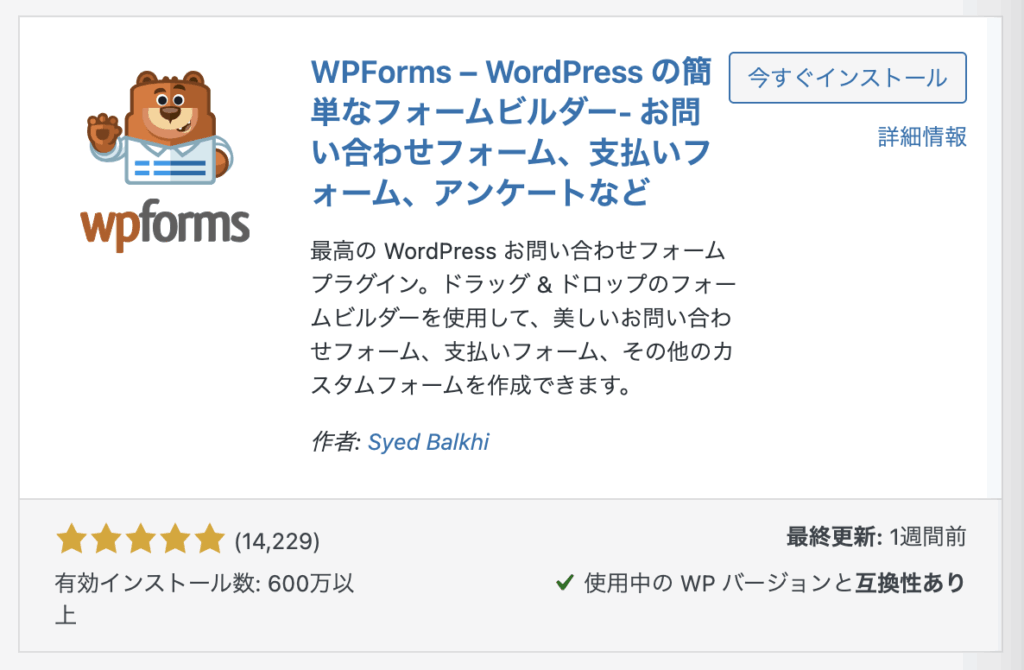
-
【ゴールドメディア】サイドバーにコンテンツを入れる
記事がありません